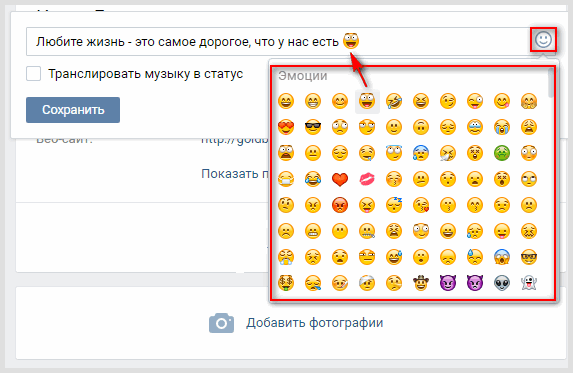Как добавить смайлики в адресную книгу ▷ ➡️ Прекратить творчество ▷ ➡️
Вы большой поклонник смайликов y EmojiХотели бы вы поместить их в свою адресную книгу? мобильный телефон чтобы легче было различать имена своих друзей, но не знаете, как это сделать? Нет проблем Наличие симпатичных мордашек рядом с именем контакта в адресной книге не требует каких-либо специальных знаний. Я вам больше скажу: иногда разница в том, какая у вас модель телефона. Если у вас на руках устаревшее устройство, скорее всего, вам нужно загрузить приложение для достижения своей цели. Если, с другой стороны, у вас есть мобильный телефон нового поколения, функциональность уже присутствует в настройках системы, и вам просто нужно научиться им пользоваться.
До недавнего времени наличие адресной книги, заполненной смайликами, было единственной прерогативой iPhone , Однако сейчас ситуация сильно изменилась и большинство телефонов Android позволяет помещать смайлы в адресную книгу, однозначно заполняя пробел «мелафонини». Вы можете вставлять смайлики любого типа, от классических смайликов до животных, флагов и объектов. Еще одна важная вещь, которую следует отметить, — это то, что нет ограничений на количество смайликов, которые могут быть связаны с контактом: единственный предел — это воображение.
Вы можете вставлять смайлики любого типа, от классических смайликов до животных, флагов и объектов. Еще одна важная вещь, которую следует отметить, — это то, что нет ограничений на количество смайликов, которые могут быть связаны с контактом: единственный предел — это воображение.
Если вы дадите мне несколько минут вашего свободного времени, я могу объяснить как положить смайлики в адресную книгу со своего мобильного телефона. Независимо от того, есть ли у вас терминал Android или iPhone, вы обязательно найдете ответы на все свои вопросы о добавлении смайлов в адресную книгу своего телефона. И если у вас есть Android-устройство устарело, я объясню, как добавить смайлики в адресную книгу, используя для этого подходящие приложения. Вы готовы начать? Да? Отлично, тогда сразу приступайте к работе!
Индекс
- 1 Поместите смайлики в адресную книгу на Android
- 2 Поместите смайлики в адресную книгу на iOS
Поместите смайлики в адресную книгу на Android
Если вы недавно купили мобильный телефон Android, процедура добавления смайлов в адресную книгу будет проще, чем вы думаете. Первое, что вам нужно сделать, это запустить приложение. адресная книга, который обычно отображается на главном экране мобильного телефона. Если у вас нет приложения «Адресная книга» на главном экране телефона, коснитесь значка доступ к главному меню приложения и прокрутите вниз, пока не найдете его.
Первое, что вам нужно сделать, это запустить приложение. адресная книга, который обычно отображается на главном экране мобильного телефона. Если у вас нет приложения «Адресная книга» на главном экране телефона, коснитесь значка доступ к главному меню приложения и прокрутите вниз, пока не найдете его.
Попав в адресную книгу, выберите контакт, к которому вы хотите добавить один или несколько смайликов, и коснитесь их. имя, На новом экране, который открывается, личная карточка контакта открывается для изменения в соответствии с вашими потребностями. Чтобы внести изменения, нажмите элемент редактировать и обратите внимание на все предметы, которые появились на новом экране.
Чтобы поставить смайлик рядом с нужным именем контакта или вместо него, необходимо выбрать элемент имя (где теперь отображается псевдоним контакта) и коснитесь поля с тем же именем. Однажды клавиатуранажмите значок эмодзи. Теперь выберите один или несколько смайлов, как если бы вы хотели отправить их своему контакту в WhatsApp или мессенджер, и все.
Однажды клавиатуранажмите значок эмодзи. Теперь выберите один или несколько смайлов, как если бы вы хотели отправить их своему контакту в WhatsApp или мессенджер, и все.
Добавление смайликов выполняется в режиме реального времени при каждом прикосновении к единственному выбранному лицу, чтобы у вас было четкое представление о том, как теперь будет отображаться контакт. Вы можете принять решение об увеличении или уменьшении количества смайликов для вставки в поле. имя Обращайтесь по вашему усмотрению, пока не будете удовлетворены результатом.
Как только вы закончили выбирать смайлики, нажмите пункт экономить, чтобы сохранить изменения, внесенные в контакт. Вы также можете отменить то, что вы только что сделали, просто нажмите на команду отменить и, таким образом, вернуться к предыдущему экрану контактов.
Помимо поля имя, смайлы также можно вставить в другие поля контактов. Например, запись отображается под полем «Имя». организация, Каждый ребенок в поле «Организация» (работа, отдел, компания) может быть настроен по вашему вкусу с добавлением забавных смайликов.
Например, запись отображается под полем «Имя». организация, Каждый ребенок в поле «Организация» (работа, отдел, компания) может быть настроен по вашему вкусу с добавлением забавных смайликов.
Если вы хотите настроить эти поля, нажмите на элемент работа и добавьте новый смайлик, который описывает работу, проделанную вашим контактом. Например, если человек работает в пиццерии, нажмите значок смайликов и выберите тот, который представляет один пицца.
Другие настраиваемые поля прозвище y доклад, который можно найти в последних доступных записях в карточке контакта. Оригинальная идея может состоять в том, чтобы добавить эмодзи к этим отдельным голосам: сначала нажмите на поле прозвище и выберите счастливое лицо на основе псевдонима, по которому ваш контакт известен; так прикоснись к полю доклад и сделать тот же процесс
Конечный результат соответствует глубоко обновленной карте по сравнению с предыдущей, полной смайликов.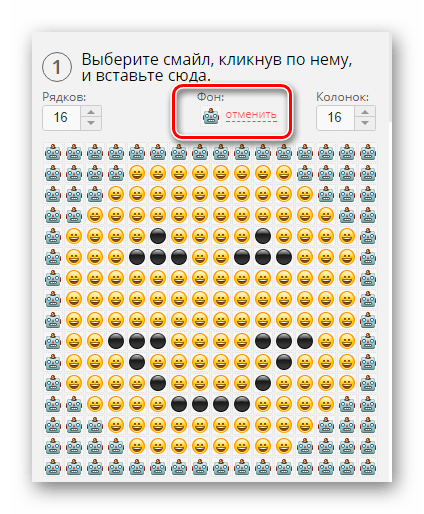 Наиболее заметные смайлики — это те, что находятся рядом с редактируемым именем, а чуть более низкие — поле. организация.
Наиболее заметные смайлики — это те, что находятся рядом с редактируемым именем, а чуть более низкие — поле. организация.
Смайлики, назначенные на голоса, также отображаются на остальной части экрана контактов. прозвище y докладс каждым полем, обозначенным заголовком. Вы довольны сделанными настройками? Помните, что добавление смайликов не ограничено для каждой записи в карточке каждого контакта, сохраненного в адресной книге.
Если у вас есть мобильный телефон Android Это довольно старомодно, у вас может не быть возможности добавлять смайлики из-за отсутствия значка смайлика на клавиатуре. Однако вы можете быть уверены, что также можете добавить смайлики в свою телефонную книгу, загрузив одно из множества приложений по адресу Play Маркет.
Одной из Лучшие приложения Для вставки смайликов в карточки контактов используется диспетчер контактов Emoji, который можно скачать бесплатно и требует наличия версии 4. 2. Операционная система Android как минимальное требование. с Emoji Контакты Менеджер у вас есть возможность добавить смайлики в Контакты SIM, контакты Google и контакты, сохраненные во внутренней памяти телефона.
2. Операционная система Android как минимальное требование. с Emoji Контакты Менеджер у вас есть возможность добавить смайлики в Контакты SIM, контакты Google и контакты, сохраненные во внутренней памяти телефона.
После установки откройте приложение Emoji Контакты Менеджер и дождаться загрузки экрана Имя Е2где все контакты появляются в вашей адресной книге. Чтобы начать вносить изменения в человека в списке, коснитесь имени контакта и выберите один из множества смайликов, доступных для системы.
Если результат вас не устраивает и вы хотите иметь более широкий выбор смайликов, приложение позволяет загрузить набор смайликов по адресу WhatsApp, Стоимость комплекта составляет 1,49 евро, и его можно выбрать, нажав на кнопку Улыбнись смайликов значок с красной точкой : появляется на новом экране, который появляется три квадратавыберите третий (называется WhatsApp ) и коснитесь его, чтобы начать загрузку.
внимание: Я использовал приложение для учебника адресная книга мобильного телефона Samsung. В любом случае, инструкции, которые я вам дал, также применимы к другим приложениям адресной книги, таким как Google Контакты (самое большее, вы можете изменить название кнопки или пункта меню).
Поместите смайлики в адресную книгу на iOS
Вы купили у. В первый раз iPhone А у тебя никогда не было телефона, чтобы положить смайлики в свою адресную книгу раньше? Ты должен знать что iOSоперационная система iPhone уже давно включает эту функцию и поэтому проста в использовании.
Чтобы добавить смайлики в адресную книгу iPhone, откройте приложение связи расположенный на главном экране и нажмите имя контакт, который вы хотите изменить. На следующем экране нажмите кнопку редактировать и коснуться поля имя, Теперь нажмите значок эмодзи на клавиатуре (внизу слева) и выберите одну или несколько граней, которые вы хотите поместить рядом с именем или вместо него.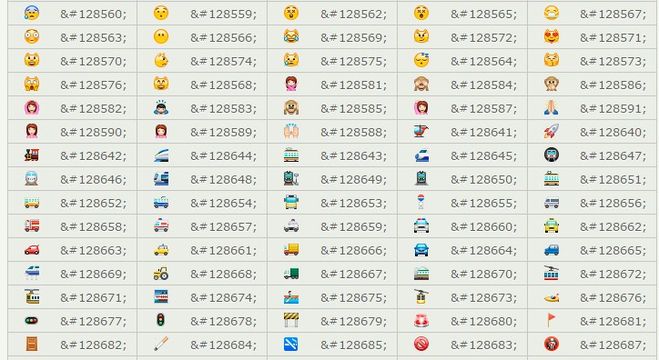 Если вы не видите значок Emoji на клавиатуре, нажмите земной шар пока не появится список смайликов.
Если вы не видите значок Emoji на клавиатуре, нажмите земной шар пока не появится список смайликов.
Когда вы закончите выбор, нажмите кнопку окончательный чтобы сохранить изменения, которые я только что сделал. Как вы думаете, результат слишком плох по сравнению с вашими первоначальными ожиданиями? Нет проблем, коснитесь команды еще раз редактировать и выберите поле компания, Здесь вы можете добавить смайлики, относящиеся к выбранной профессии контакта, для дальнейшей настройки полноэкранного режима пользователя.
Вот и все, теперь вы можете продолжать украшать свою адресную книгу, изменяя другие присутствующие контакты. Помните, что при выборе значок часов на экране смайликов у вас есть доступ к смайликам, которые вы чаще всего используете в течение дня с приложениями для обмена мгновенными сообщениями.
Не видите клавиатуру с смайликами? Не отчаивайся. Возможно, вам просто нужно активировать его в настройках iOS. Так что нажмите на иконку шестерня представить на главном экране перейти к Общие> Клавиатура> Клавиатуры и нажмите кнопку Добавить новую клавиатуру.
Возможно, вам просто нужно активировать его в настройках iOS. Так что нажмите на иконку шестерня представить на главном экране перейти к Общие> Клавиатура> Клавиатуры и нажмите кнопку Добавить новую клавиатуру.
На открывшемся экране выберите Emoji Среди доступных языков и эмодзи клавиатура будет активирована во всех приложениях iOS, включая контакты. Чтобы получить к нему доступ, как я объяснил ранее, необходимо нажать на значок улыбается или земной шар.
Если вам недостаточно смайликов системы iOS или Android, я рекомендую вам прочитать руководство на программы смайликов и как создавать смайлики из фотографий. Если же вас заинтриговала вселенная социальной сети, вы можете найти руководство по созданию смайлов в Facebook быть интересным.
Смайлик в вк как поставить – Как вставить смайлики в статус или комментарий ВК (коды)
Содержание
Как вставить смайлики ВКонтакте на стену
Использование смайликов в социальной сети ВКонтакте позволяет вам максимально четко выражать свои эмоции или целые мысли. Как раз для того, чтобы расширить данные возможности, пользователи могут использовать эмодзи на стене VK, о которой, собственно, мы и расскажем далее в статье.
Как раз для того, чтобы расширить данные возможности, пользователи могут использовать эмодзи на стене VK, о которой, собственно, мы и расскажем далее в статье.
Вставка смайлов на стену ВК
На сайте ВК эмодзи можно использовать практически в любом текстовом поле, даже если первоначально это не предусмотрено. Более подробно об этом вы можете узнать из специальных статей на нашем сайте.
Читайте также:
Смайлы из смайлов ВК
Коды и значения смайлов ВК
Скрытые смайлы ВК
Вдобавок к сказанному также рекомендуется ознакомиться с материалом по использованию смайлов в виде статуса на странице.
Читайте также: Как поставить смайлики в статус ВК
При использовании эмодзи VK на стене вам, как и в случае со статусом, предоставляется специальный графический интерфейс выбора смайлов.
Читайте также: Как копировать смайлы ВК
- Находясь на главной странице VK, перейдите к блоку создания новой записи на стене через поле «Что у Вас нового».

- В правом верхнем углу раскрытого блока наведите курсор мыши на иконку с изображением эмодзи. При наличии текстового содержимого рекомендуется заранее установить указатель ввода текста в нужное место записи.
- Среди списка эмодзи выберите тот смайл, который вас интересует, и кликните по нему.
- Нажмите кнопку «Отправить», чтобы опубликовать запись с успешно установленными эмодзи.
- После выполнения рекомендаций смайлик будет успешно вставлен на стену.
Каждый используемый эмодзи по размерам равен одному текстовому символу в строке.
Для удобства каждый используемый смайл автоматически попадает в раздел «Часто используемые», расположенный в графическом интерфейсе выбора эмодзи.
Ко всему изложенному материалу следует добавить то, что помимо использования смайлов на персональной странице, вы можете поступить полностью аналогичным образом с пабликом ВКонтакте.
Мы рады, что смогли помочь Вам в решении проблемы.
Опишите, что у вас не получилось.
Наши специалисты постараются ответить максимально быстро.
Помогла ли вам эта статья?
ДА НЕТ
lumpics.ru
Как добавить смайлы Вконтакте — Вместе Вконтакте
При личном общении мы выражаем различные эмоции, меняем интонацию, жестикулируем — а как выразить всю гамму чувств в интернете? На помощь нам приходит набор различных смайликов. Сегодня мы узнаем, какие смайлы можно использовать в социальной сети Вконтакте. Вначале пройдемся по основным вопросам, которые чаще всего волнуют пользователей.
Как поставить смайл в статус Вконтакте
Все смайлы строятся из набора определенных символов, например 📞 — (телефон). Для того, чтобы разместить в статусе эту картинку, нужно скопировать код в поле для редактирования статуса
Чтобы увидеть результат нужно ОБЯЗАТЕЛЬНО обновить страницу, тогда вместо кода проявится изображение смайла. Добавлять можно любое количество смайликов, выражая, таким образом, свое настроение. Можно что-нибудь зашифровать.
Добавлять можно любое количество смайликов, выражая, таким образом, свое настроение. Можно что-нибудь зашифровать.
Как ставить смайлы в комментариях Вконтакте
Не знаете, как добавить smile-картинку в комментарий к записи или в теме группы? Все очень просто, главное знать нужные символы смайлов. Копируем текст выбранной картинки и отправляем.
Таким образом, вы можете отправлять смайлы друзьям на стену, в диалоги (Читайте Как создать беседу Вконтакте на несколько человек), в различные топики, к фотографиям. Фантазии нет предела. Теперь перейдем к расшифровке буквенного набора смайликов, представлю вам небольшую таблицу.
Таблица смайлов Вконтакте
В символьном наборе присутствует закономерность, с помощью которой вы сможете сами составить почти любой смайл. Почти все они начинаются с кода  Обычно после трехзначных чисел добавляются еще три цифры, после двухзначных — две. Разумеется, так поверхностно охватить все многообразие символьных кодов нельзя, есть и другие комбинации и наборы, впрочем, лучше приведу пример.
Обычно после трехзначных чисел добавляются еще три цифры, после двухзначных — две. Разумеется, так поверхностно охватить все многообразие символьных кодов нельзя, есть и другие комбинации и наборы, впрочем, лучше приведу пример.
🖕 ? — смайл фак (средний палец) — один из популярных
5⃣ — симпатичные цифры, 5
♐ ♐ — знаки зодиака, стрелец
🇷🇺 ?? — флаги стран, Россия
♣ ♣ — карточная масть, трефы
💌 ? — любовные
❗ ❗ — восклицательный знак
🔭 ? — просто телескоп
👦 ? — мальчик + 💖 ? — сердце — вариант признания в любви
☢ ☢ — опасность, радиационное заражение
✔ ✔ — смайл галочка
Вконтакте они будут выглядеть немного иначе, на моем сайте картинки отобразились в ином ракурсе. А сейчас самое вкусное — таблица всех смайликов! Периодически появляются новые смайлы, задать вопрос и следить за обновлениями лучше в специальных группах Вконтакте, например emoji_vk.
Меняем цвета смайлов
Существует набор оттенков Вконтакте, с помощью которых можно изменить цвет определенных смайликов. Делается это следующим образом — сначала добавляем код самого смайла, затем без пробела код цвета. Рассмотрим на примере большого пальца вверх, код 🏻 За ним следует код цвета. Всего их четыре.
🏻🏼
🏻🏽
🏻🏾
🏻🏿
Комбинации смайликов удобны в использовании, разбавляя однообразный текст красивыми картинками вы порадуете собеседника и доставите ему эстетическое удовольствие. Также, если вы еще не знали, смайлик можно сделать ссылкой. Добавляйте смайлы, делайте свою виртуальную жизнь ярче.
searchlikes.ru
Как в статус поставить смайлик ВКонтакте и другое про смайлики ВК
Общение при помощи переписки сегодня невозможно представить без использования смайликов. Они используются как в личной переписке, так и на форумах, блогах и даже в статьях на некоторых сайтах. Смайлики – это изображение мордашек, которые выражают разнообразные эмоции. Знаменитый жёлтый кружок с двумя точками и скобкой появился в конце 50-х готов XX века, однако кто именно его ввёл в обиход достоверно не известно.
Смайлики – это изображение мордашек, которые выражают разнообразные эмоции. Знаменитый жёлтый кружок с двумя точками и скобкой появился в конце 50-х готов XX века, однако кто именно его ввёл в обиход достоверно не известно.
Первый же компьютерный смайлик появился на свет 19 сентября 1982 года в электронном письме, американского учёного Скотта Фалмана. Он предложил использовать комбинацию из двоеточия, тире и закрывающейся скобки для информации подразумевающей шутку. А двоеточия, тире и открывающейся скобки, новость, которую необходимо воспринимать всерьёз. По прошествии многих лет появилось невероятное количество различных смайликов, передающих всевозможные эмоции человека.
p.s. Если не хотите читать все фишки и секреты смайликов ВК, то можете сразу перейти к пункту «Как в статус поставить смайлик ВКонтакте», инструкция в самом низу страницы.
Смайлики в VK!
Пользователи социальной сети Вконтаке активно употребляют смайлики в переписке. Администрация сайта предлагает огромное количество разнообразных иллюстрированных эмоций, при этом можно использовать не только стандартные маленькие изображения «колобков», но уже и более яркие и красочные картинки котов, собак и других животных, которые ещё называют стикерами.
Итак, как поставить смайлик в VK?
Воспользоваться смайлом на самом деле очень просто, это не составит труда даже неопытному пользователю. Для этого нам необходимо открыть диалоговое окно, далее в правом углу находим иконку улыбающегося смайлика, наводим на него курсор мыши или нажимаем TAB. Перед нами появляется выпадающее окно с огромным количеством разнообразных смайликов разделённых по категориям: эмоции, жесты и люди, спорт и здоровье и т.д.
Чтобы увидеть все картинки, прокрутите скрол вниз, общее количество их составляет 580 штук. А ещё, в контакте можно изменить оттенок кожи у смайликов «людей», но вам необходимо понять, что каждый смайлик имеет собственный символьный код. К примеру имеет код 👍. Так вот, для того чтобы изменить цвет, необходимо добавить к основному коду, код оттенка от &#_127995 до &#_127999, от самого светлого, до самого тёмного соответственно .
ВНИМАНИЕ! При добавлении в контакте кода смайлика и оттенка кожи необходимо удалить нижнее подчёркивание.
Ниже приведены смайлики и их коды.
Как добавить стикер или большой смайлик?
Перед тем как использовать стикеры, нам необходимо их добавить. Для этого жмём всё на туже иконку смайлика и выбираем «Магазин стикеров».
В появившемся окне можно приобрести понравившуюся группу за голоса.
Но мы народ не гордый, можем и бесплатными воспользоваться. Для этого переходим на вкладку «бесплатные» и выбираем то, что нам по душе.
Теперь вернувшись всё к тем же стандартным смайлам, наблюдаем, что у нас появилась дополнительная иконка. Нажав на неё левой кнопкой мыши, мы переходим к выбору стикеров.
Как поставить смайлик в статусе в контакте?
Очень часто смайлики стали появляться в статусах. Поэтому сейчас мы рассмотрим, как в статус поставить смайлик вконтакте. Существует два простых способа:
- Стандартный;
- С помощью кода;
Думаю, что не сложно догадаться о порядке добавления смайликов в статус с помощью второго способа. Он идентичен тому, как добавлять смайлы и в обычном сообщении.
Он идентичен тому, как добавлять смайлы и в обычном сообщении.
Ну а первый способ стал доступен с выходом нового стиля социальной сети VK. В ней, при нажатии на статус, справа появляется уже знакомая нам иконка. Она-то нам и нужна.
В заключении хотелось бы отметить, что смайлики в современное время, стали своего рода культурой общения в сети. Отсутствие смайликов заставляют собеседника задуматься о том, почему это вы не в настроении, или почему вы обижены на него. Поэтому, используйте смайлики и улыбайтесь сами 😉
socialgid.ru
Подробно о том, как «В Контакте» ставить смайлики на стене
Если вы зарегистрированы в «ВК» и хотя бы иногда посещаете свою страницу, то наверняка вам приходилось сталкиваться с такими записями, где присутствуют улыбающиеся человечки. Смайлики на стену «В Контакте» умеют добавлять не все пользователи. Некоторые даже искренне удивляются после увиденного! Им также хочется добавлять улыбающиеся рожицы к записям на свою стену. О том, как это правильно делается, мы вам сегодня расскажем. Если вы самостоятельно начнете разбираться во всем этом, вероятно, вам потребуется потратить большое количество времени, поэтому мы рекомендуем познакомиться с приведенной нами информацией, и тогда все сразу станет ясно.
О том, как это правильно делается, мы вам сегодня расскажем. Если вы самостоятельно начнете разбираться во всем этом, вероятно, вам потребуется потратить большое количество времени, поэтому мы рекомендуем познакомиться с приведенной нами информацией, и тогда все сразу станет ясно.
Если вы обратите внимание на стену в «ВК», то сможете заметить, что в комментариях уже нельзя найти полупрозрачную кругленькую кнопочку, с помощью которой можно было устанавливать смайлы. Конечно, тут же назревает вопрос: что же делать? Попробуем разобраться, как «В Контакте» ставить смайлики на стене.
Инструкция
Для того чтобы у вас появилась возможность добавлять указанные элементы, нужно немного потрудиться. Если вы будете придерживаться приведенного ниже способа, то у вас обязательно все получится, и вы научитесь добавлять разные смайлы на свою или чужую стену. Первое, что от вас потребуется, ‒ это перейти на специальный ресурс, на котором вы сможете найти не только смайлы, но также и их коды. Когда вы будете писать новый комментарий, вам сразу необходимо определиться, куда вы хотите установить пиктограмму. После в выбранное место устанавливается скопированный код смайла. Также при копировании кода вам необходимо предварительно посмотреть, какие эмоции выражает этот смайл. Теперь вы знаете, как писать смайлики «В Контакте», но все же существует еще один важный момент: выбирать нужно те элементы, которые присутствуют в базе социальной сети.
Когда вы будете писать новый комментарий, вам сразу необходимо определиться, куда вы хотите установить пиктограмму. После в выбранное место устанавливается скопированный код смайла. Также при копировании кода вам необходимо предварительно посмотреть, какие эмоции выражает этот смайл. Теперь вы знаете, как писать смайлики «В Контакте», но все же существует еще один важный момент: выбирать нужно те элементы, которые присутствуют в базе социальной сети.
Применение
Хочется отметить, что смайлы вы можете использовать не только при комментировании записей, но и при добавлении разных публикаций. К примеру, в статусе или в новых статьях и подписях к фото. Вопрос о том, как «В Контакте» ставить смайлики на стене, является интересным, но все же непонятно, по каким причинам администрация еще не разработала возможность установки таких элементов посредством функций сайта.
Заключение
Наверняка вы уже смогли разобраться, как «В Контакте» ставить смайлики на стене. Для начала вам необходимо выбрать более подходящий рисунок для записи, после чего его стоит скопировать и перенести код в нужное место.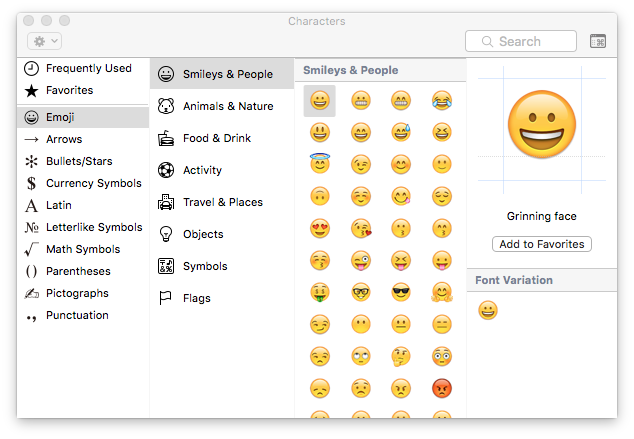 Картинку можно установить как в начале, так и в середине или конце ‒ тут уже все будет зависеть только от ситуации.
Картинку можно установить как в начале, так и в середине или конце ‒ тут уже все будет зависеть только от ситуации.
Приведем несколько наиболее любопытных примеров. Если вы хотите, чтобы в сообщении появился алмаз, используйте код «&#_128142». Чтобы украсить послание изображением панды, подойдет комбинация «&#_128060». Если вы любите музыку или хотите дополнить музыкальную подборку нотами, используйте код «&#_127925» (для одного элемента) или «&#_127926» (для нескольких). Любите готовить – украсьте свой рецепт изображением баклажана, применив комбинацию «&#_127814». Вот мы и разобрались, как «В Контакте» ставить смайлики на стене.
fb.ru
Как добавить смайлики во Вконтакте
Октябрь 18th, 2017 Любовь Зубарева
Здравствуйте, дорогие гости блога!
Мы с вами уже разобрались в прошлых статьях,
Если вы начинающий пользователь интернета, то эта статья будет вам в помощь.
Вы узнаете, как добавлять смайлы в соцсети Вконтакте. И в следующей заметке я вам расскажу подробно про добавление в Одноклассниках.
Разберем их размещение в статусе, на стене (в ленте новостей), в комментариях и личных сообщениях.
Как добавить смайлики во Вконтакте
Чтобы добавить эти маленькие картинки не нужно что-то скачивать и выдумывать. Все просто: нажал, скопировал и вставил.
Рассмотрим более подробно:
Для этого на своей страничке под вашим именем нажмите на «Изменить статус» (если статуса не было) или на сам статус (если он уже стоял).
Далее справа вы увидите улыбающуюся рожицу, нажав на нее, вам откроется весь список смайлов (2). Выбирайте смайл, который вам нужен и нажимайте на него — так он добавится к тексту в статусе (1) и далее жмите «Сохранить» (3).
Дополнительные значки для статуса ВК вы найдете в этой заметке: https://vk.com/topic-97033516_35710991
Их можно также использовать для добавления в комментарии, заметки и личные сообщения.
Для этого нужно скопировать нужный символ, и нажать в нужном месте для вставки «Вставить только текст», или нажать комбинацию на клавиатуре Ctrl+V
При публикации новой заметки на своей стене (друга, группы), когда вы нажмете на поле, чтобы написать новый пост, справа отобразится улыбающееся лицо — здесь «живут» смайлики.
Вам нужно только выбрать нужный вам, и далее нажать «Отправить».
Также вы можете использовать дополнительные символы, ссылочку я давала выше.
Зайдите в нужное сообщество, на интересующей вас записи найдите внизу фразу «Комментировать», когда вы начнете писать комментарий, справа будет значок улыбающейся рожицы. Здесь вы выбирайте нужный вам смайлик или несколько и далее нажимаете «Отправить».
Внимание! Некоторые группы и страницы отключают в настройках сообщества возможность писать комментарии. Поэтому, если надписи «Комментировать» не будет внизу записи, значит это запрещено.
Когда вы пишите собеседнику, справа отображается рожица с улыбкой — нажав на нее вам откроется список смайлов, а также открыток и стикеров (это необычные картинки, большие смайлы, гиф-картинки).
Выбирайте понравившейся смайл и добавляйте его в переписку, далее как обычно отправьте сообщение другу.
Если у вас остались какие-то вопросы, пишите в комментариях.
А в следующих статьях вы найдете ответы на вопрос: как добавить смайлы в других соцсетях
(ВК, Одноклассники, Твиттер, Фейсбук, Инстаграмм)Всем до связи, с вами была Любовь Зубарева
Дорогие гости! Если вам пригодилась информация в статье, нажмите на любую из кнопок социальных сетей. Это ваше лучшее «спасибо».
Untitled Document
Вы можете пропустить чтение записи и оставить комментарий. Размещение ссылок запрещено.
lubovzubareva.ru
Как ставить смайлики в вконтакте?
В реальной жизни эмоции можно передавать при помощи интонаций, выражения лица, жестикуляции. А вот при общении в интернете используются различные рожицы – смайлы. В социальной сети Вконтакте разработкики предусмотрели возможно ставить смайлики в сообщения, однако многим интересно, как же это сделать на стене, в статусе, в комментариях.
Инструкция
 Нужный смайл появится в комментарии или статусе. Не забудьте использовать в конце точку с запятой, без этого знака у вас отобразится на странице лишь текст. Вот так просто можно ставить смайлики Вконтакте не только в сообщениях, но и в комментариях, статусе или на стене.
Нужный смайл появится в комментарии или статусе. Не забудьте использовать в конце точку с запятой, без этого знака у вас отобразится на странице лишь текст. Вот так просто можно ставить смайлики Вконтакте не только в сообщениях, но и в комментариях, статусе или на стене.Совет добавлен 16 марта 2012 Совет 2: Как делать символы ВКонтакте Чтобы выделиться в социальной сети «ВКонтакте» среди других пользователей, можно использовать в своих статусах или сообщениях различные символы. Найти такие специальные изображения не составит большого труда.
Вам понадобится
- Регистрация на сайте «ВКонтакте», компьютер с выходом в интернет.
Инструкция
 Будьте осторожны, многие сайты могут потребовать от вас отправки смс – это сайты-мошенники. Вот один из проверенных сайтов, имеющий в наличии различные полезные вещи для пользователей сайта «ВКонтакте» — http://kontaktlife.ru/simvoly-v-kontakte.
Будьте осторожны, многие сайты могут потребовать от вас отправки смс – это сайты-мошенники. Вот один из проверенных сайтов, имеющий в наличии различные полезные вещи для пользователей сайта «ВКонтакте» — http://kontaktlife.ru/simvoly-v-kontakte.
- Символы для контакта
- где найти символы для контакта
Как делать символы ВКонтакте — версия для печатиОцените статью!
imguru.ru
Как Вконтакте ставить смайлики в комментариях?
class=»eliadunit»>
В процессе общения в реальной жизни мы не только испытываем, но и всячески выражаем посредством интонации голоса, жестов тела и мимики лица множество эмоций, начиная от радости и заканчивая раздражением. Для выражения чувств и эмоций при общении в глобальной сети Интернет уже долгое время используются смайлики (от англ. «smiley» – улыбающийся) в форме сочетания букв, цифр и знаков пунктуации, например, 🙂 или =) или 🙂 – улыбка, радость; XD или xD – смех с зажмуренными глазами;
«smiley» – улыбающийся) в форме сочетания букв, цифр и знаков пунктуации, например, 🙂 или =) или 🙂 – улыбка, радость; XD или xD – смех с зажмуренными глазами;
Не так давно в арсенале пользователей форумов, чатов, мессенджеров и мобильных телефонов для выражения эмоций при общении появилась возможность использования смайликов в виде эмотиконов (эмотиконок) – пиктограмм, изображающих различные эмоции и разнообразные символы. И уж совсем недавно такая возможность появилась у пользователей социальной сети «Вконтакте». Таблица смайликов (эмотиконок) доступна при общении посредством обмена личными сообщениями в режиме диалога и вызывается нажатием на полупрозрачную иконку смайлика или кнопкой Tab.
Однако многие хотели бы использовать подобные смайлики и в комментариях при обсуждении тех или иных постов с новостями. Как же решить данную проблему, если эта функция доступна пока лишь для сообщений в диалогах? Мы предлагаем вам несколько способов.
- Заходим на сайт http://www.
 iemoji.com, выбираем категорию, кликаем на понравившийся смайлик. Далее копируем содержимое окошка над смайликами и вставляем в комментарий или статус «Вконтакте».
iemoji.com, выбираем категорию, кликаем на понравившийся смайлик. Далее копируем содержимое окошка над смайликами и вставляем в комментарий или статус «Вконтакте».
class=»eliadunit»>
- Смотрим и находим на картинках ниже необходимый смайлик, затем переписываем код, расположенный слева от него, в комментарий или себе на стену. Не забываем про точку с запятой на конце кода.
Кроме того эти же коды смайлов доступны по адресу http://смайл.blogspot.ru, а также в группе «Emoji VK | Смайлики» социальной сети «Вконтакте» по адресу https://vk.com/emoji_vk.
Ради безопасности Вашего устройства и аккаунта «Вконтакте» мы не рекомендуем вам устанавливать сторонние программы для вставки смайликов. Во-первых, такие программы могут влиять на отображение страниц, поэтому советуем очистить компьютер от подобных программ, а браузер от плагинов и расширений. Во-вторых, большинство смайликов в подобных программах является не Emoji, а просто кодами, например: (741935871), /gc3/, которые обычно видны лишь пользователям, у которых установлено подобное расширение.
Надеемся наша статья помогла вам решить проблему вставки смайликов в комментариях и на стене в социальной сети «Вконтакте», выражаем свои эмоции и удивляем друзей смайликами в комментариях!
Рекомендуем к просмотру:
h-y-c.ru
Клавиатура со смайликами как вк
Содержание:
Как включить смайлы на Андроид? Нужен ли этот самый смайл на экране гаджета? И если использовать смайлики, то какие? Пожалуй, эти вопросы возникают в голове каждого пользователя мобильных устройств.
Ну, что ж, давайте разбираться вместе. Как уверяют нас работники компании Google, Android с версией не ниже 4.0 уже содержит в своем составе смайл-набор.
К сожалению, это верно только в теории, на практике же каждый производитель мобильных устройств не только разрабатывает собственную оболочку для операционной системы, но и весьма значительно изменяет общий функционал “зеленого робота”.
Вполне вероятно, что вы можете столкнуться с похожей ситуацией.
Версия операционной системы Android обозначена как 4.4, а смайлики в состав стандартной клавиатуры не включены. И, как следствие, ни один смайл не будет доступен во время переписки.
Конечно, можно самому пересобрать пакет стандартной клавиатуры, но намного проще установить в системе по умолчанию сторонний способ ввода. К примеру, приложение Swiftkey Keyboard.
Установка приложения Swiftkey Keyboard
“Виртуальная полка” этой популярной клавиатуры находится по адресу . Разработчик постарался снабдить свое детище не только подробным описание, но и очень качественной инструкцией по инсталляции, а также использованию.
Алгоритм установки клавиатуры стандартный: внимательно изучаем необходимые ей права, разрешаем приложению доступ к запрашиваемым функциям и устанавливаем программу на мобильное устройство.
Все, инсталляция закончена.
Как установить смайлики на Андроид: Видео
Настройка приложения Swiftkey Keyboard
Как и положено компонентам, связанным с вводом различных данных пользователя, программа при первом же запуске попросит вас прочесть лицензионное соглашение.
Нажимаем “Принять”. В конце концов, мы полностью отдаем себе отчет в последующих действиях и понимаем, для чего нужна нам эта клавиатура.
Следующий экран – это ненавязчивое предложение связать текущего пользователя приложения с существующим на мобильном устройстве аккаунтом сервисов Google.
Советуем не игнорировать это действие. В будущем это поможет сэкономить вам массу свободного времени и килограммы нервных окончаний.
Еще одна полезная опция Swiftkey Keyboard называется “Прогнозирование поведения”. Клавиатура проанализирует в фоновом режиме вашу переписку в популярных социальных сетях и онлайн-сервисах. И на основе этого она будет предлагать только наиболее релевантные варианты исправлений.
Далее вас ожидает несколько сугубо “косметических” моментов: изменение фона клавиатуры, подбор внешнего вида различных клавиш и так далее, и тому подобное. Тратить на это время или нет – решать вам. Наша основная цель на данном этапе – это смайлики, а вернее, смайл-пакеты.
В принципе, программа Swiftkey Keyboard хороша еще и тем, что от пользователя не требуется первоначальная настройка приложения. Большинство необходимых нам функций уже включены в приложении по умолчанию, том числе и смайлики.
Итак, клавиатура инсталлирована в систему и настроена должным образом, активирована в настройках и установлена в качестве основной. Настало время проверить ее в работе.
Отлично! Смайл-вкладка появилась при активации клавиатуры и теперь нам доступен весь спектр виртуальных эмоций! Начнем переписку?
В заключение сегодняшней статьи хотелось бы напомнить, что Android – система весьма гибкая. И если вы не нашли какой-либо компонент, например смайлики для Android, то не расстраивайтесь – проблема решаемая!
Скрытые возможности Android: Видео
Поделитесь материалом в соц сетях:
Скачала по видео быстро и просто, спасибо!!
а как включить Т9 ??
Здравствуйте. Режим Т9 включается в настройках клавиатуры. Я не знаю, о каком устройстве идет речь, поэтому не смогу точно описать инструкцию. Но, на примере Самсунг С4 могу рассказать. Заходите в настройки гаджета. Переходим в раздел “Мое устройство” (у вас может быть сразу “Язык и ввод”). Далее переходим в пункт “Язык и ввод”. Здесь выбираем клавиатуру, которой пользуетесь (у меня их несколько, поэтому мне надо выбирать). Далее открываются настройки клавиатуры. Ниже есть пункт “Т9”. Выбираете его и включаете нужную функцию. На некоторых устройствах не надо входить в клавиатуру, а просто напротив нужной клавиатуры нажимаем на значок настроек и в настройках уже включаем нужные режимы. Например, у меня на планшете нет конкретно режима “Т9”. Но, есть “Предсказание слов” – по сути – это тот же Т9, только интеллектуальный. Также есть режимы “Авто исправление ошибок” и “Завершающее слово”. Все это некие подобия Т9, которые помогают в наборе текста. Но, лично я все отключаю, потому что мне это все мешает.
Режим Т9 включается в настройках клавиатуры. Я не знаю, о каком устройстве идет речь, поэтому не смогу точно описать инструкцию. Но, на примере Самсунг С4 могу рассказать. Заходите в настройки гаджета. Переходим в раздел “Мое устройство” (у вас может быть сразу “Язык и ввод”). Далее переходим в пункт “Язык и ввод”. Здесь выбираем клавиатуру, которой пользуетесь (у меня их несколько, поэтому мне надо выбирать). Далее открываются настройки клавиатуры. Ниже есть пункт “Т9”. Выбираете его и включаете нужную функцию. На некоторых устройствах не надо входить в клавиатуру, а просто напротив нужной клавиатуры нажимаем на значок настроек и в настройках уже включаем нужные режимы. Например, у меня на планшете нет конкретно режима “Т9”. Но, есть “Предсказание слов” – по сути – это тот же Т9, только интеллектуальный. Также есть режимы “Авто исправление ошибок” и “Завершающее слово”. Все это некие подобия Т9, которые помогают в наборе текста. Но, лично я все отключаю, потому что мне это все мешает.
Здравствуйте, помогите пожалуйста как поставить смайлики в контактах вместо имени человека…?
Телефон, самсунг гелакси а5 2016
Здравствуйте. Не знаю, такой ерундой не заморачивался никогда))
А есть ли возможность сделать так, чтобы они выглядели как смайлы в what’s app и других приложениях?
Здравствуйте. Это зависит от приложения (клавиатуры), которое вы установите. В ВатАп смайлики не в клавиатуре, а именно в самом приложении, как в Скайпе, ВК или других подобных приложениях для общения в социальных сетях. А это сама клавиатура и смайлики в ней уже прописаны свои. Возможно, что вы найдете такую клавиатуру, в которой будут такие же смайлики, как и в приложении What’s app. Но, надо искать. Также, теоритически, можно взять приложение “Клавиатура” со смайликами и переписать это приложение (переписать смайлики). То есть, просто скачать нужные смайлики, или самостоятельно их перерисовать, или скопировать откуда-нибудь. Но, это требует определенных знаний и навыков.
“а смайлики в состав стандартной клавиатуры не включены”
-_-
Если зажать кнопку отправки то можно открыть меню смайлов
Зачем ставить левый и кривой софт ?
ДА ТЫ ЧЁРТОВ ГЕНИЙ !!
спасибо тебе, дружище ??
Дмитрий, спасибо! Смайлы есть! Но отправить в сообщении их не можем, не появляются в строке сообщения, подскажите, пож.
Здравствуйте, смайлики у меня высыечиваются на панели уведомлений, а на клавиотуре нет.Может это какая ни будь ошибка?
Здравствуйте. Возможно. Смотря, что и как вы делали. Если устанавливали клавиатуру со смайликами, то может быть, само приложение работает не корректно. Могут быть и другие ошибки, так как это все сделано не производителем, а простыми пользователями, которые часто выпускают недоработанные “самоделки”. В общем, надо пробовать разные варианты приложений. А вообще, смайлики (стандартный набор) и так есть в любом телефоне и планшете. То есть, уже встроен стандартный набор. Я думаю, его более чем достаточно. А все ти “самоделки” – самый настоящий колхоз. Все равно смайлики ваши сможете увидеть только вы, так как если ваш собеседник (кому вы шлете сообщения) не установил такой же набор смайликов, то он их либо не увидит вообще, либо увидит, но так, как их отобразит его телефон. Так что затея абсолютно бессмысленно.
А все ти “самоделки” – самый настоящий колхоз. Все равно смайлики ваши сможете увидеть только вы, так как если ваш собеседник (кому вы шлете сообщения) не установил такой же набор смайликов, то он их либо не увидит вообще, либо увидит, но так, как их отобразит его телефон. Так что затея абсолютно бессмысленно.
Добрый день! Когда мне отправляют сообщения, то некоторые смайлики отражаются у меня на экране пустым квадратом и прочитать я их не могу. Телефон MEIZU s3
Здравствуйте. Просто вам отправляют такие смайлики, которых нет в базе вашего телефона. И поэтому ваш телефон просто не может корректно отобразить тот код, который соответствует смайлику. Скорее всего, квадратиками отображаются только не стандартные смайлики. Кто-то себе установил дополнительный набор смайлов, а у вас его нет. Поэтому и получается, что телефон не способен отобразить некоторые из них. Если же вы сами что-то пытались установить или изменить, или добавить новые смайлики, то здесь может быть, что вы просто что-то сделали неверно или установили не совсем корректный набор смайлов (какие-то из них не установились, какие-то вообще могли отсутствовать изначально). В обще, проблема лишь в том, что некоторых смайлов нет в базе вашего телефона и поэтому он не способен корректно их отображаться (не все, только те, которых нет в базе).
В обще, проблема лишь в том, что некоторых смайлов нет в базе вашего телефона и поэтому он не способен корректно их отображаться (не все, только те, которых нет в базе).
Этот сайт использует Akismet для борьбы со спамом. Узнайте как обрабатываются ваши данные комментариев.
Не описывайте словами, просто отправьте эмоджи
Последняя версия
Оценить это приложение
Emoji Keyboard – это плагин для GO Keyboard (также можно скачать на Uptodown), который позволяет использовать более 800 различных эмоджи прямо с клавиатуры Android.
Очень важно помнить, что Emoji Keyboard не будет работать без установленной клавиатуры GO Keyboard, поэтому вашим первым шагом должна быть установка GO Keyboard, а после этого вы сможете уже устанавливать Emoji Keyboard.
После того, как вы установили Emoji Keyboard и настроили его, вы сможете легко пользоваться любыми из 800 эмоджи в любом тексте. Кроме обычных значков, вы также найдете сотни смайликов, которые можно вставлять в текст простым нажатием.
Emoji Keyboard – это уникальный плагин для клавиатуры, который хотя и не имеет интересных опций или быстрых комбинаций клавиш, позволяет вставлять в разговор сотни эмоджи со скоростью света. Другими словами, это расширение для клавиатуры будет очень полезным.
Требуется Android 2.0 или более поздняя версия.
- background Layer 1
Лицензия Бесплатно
background Layer 1
Раздел Клавиатуры
background Layer 1
- English
- French
- German
- Chinese
- Japanese
- Russian
- Korean
Автор GO Keyboard Dev Team
background Layer 1
Сегодня распространено общение через интернет. Многие люди переписываются в чатах, форумах, общественных сетях. Сухой текст не неизменно увлекателен и множество усердствуют разнообразить его своими эмоциями. При этом дюже комфортно пользоваться смайликами, которые нередко верно передают самочувствие и отношение к теме. Для ведения энергичных диалогов сгодится знание стремительно с поддержкой клавиатуры сделать смайлик, дабы не отвлекаться на поиск необходимого из списка предложенных.
Инструкция
1. Смайлики на клавиатуре делаются с поддержкой знаков, цифр и некоторых букв. Скажем, двоеточие либо знак «равно» обозначает глаза, минус либо тире – нос, а ротик имитирует скобка. В зависимости от того какую скобку поставить, дозволено получить печальный либо радостный смайлик.Вот примеры радостной рожицы: “:-)” либо “=)” либо “:)” (кавычки не ставить).А это печальной: “:-(” либо “:(” либо “=(” (кавычки не ставить).
2. Дабы передать заразный хохот, смех, поставьте двоеточие и английскую заглавную букву D. Должно получиться вот так: “:D” (кавычки не ставить).
3. Подмигивание делайте с поддержкой точки с запятой и скобки. Дозволено добавить носик в виде тире. Скажем: “;-)” либо “;)” (кавычки не ставить).
4. Плач и слезки передаются с поддержкой двоеточия, апострофа и скобки. Апостроф на клавиатуре делайте на английской раскладке. Для этого нажмите кнопку «ё» либо «э». У вас получится такая рожица: “:`(” либо “:»(” (кавычки не ставить).
5. Озадаченность либо негодование делайте дальнейшим образом: ставьте двоеточие, позже минус либо тире и в конце левый слеш, тот, что находится на клавиатуре справа от буквы «э». Получить в итоге обязаны вот такой смайлик: “:-\” (кавычки не ставить).
6. Целующийся смайлик делайте с поддержкой двоеточия, тире и звездочки. Последнюю дозволено поставить нажав на соответствующую кнопку на добавочной клавиатуре с цифрами и знаками либо нажав единовременно shift и цифру «8» на стержневой клавиатуре. Поцелуй выглядит вот так: “:-*” (кавычки не ставить).
7. Дразнящийся смайлик, показывающий язык делайте двоеточием и английской заглавной буквой P, которую дозволено заменить русской заглавной «Р». В итоге получите: “:P” (кавычки не ставить).
8. Озлобленный, разгневанный смайлик на клавиатуре делается с поддержкой двоеточия, тире и 2-х вертикальных палок, которые ставятся с подмогой кнопки, находящейся справа от буквы «э». Они делаются на английской раскладке и с единовременно зажатой клавишей shift . У вас должна получиться вот такая комбинация: “:-||” (кавычки не ставить).
У вас должна получиться вот такая комбинация: “:-||” (кавычки не ставить).
9. Изумление передается через ротик смайлика, тот, что делайте заглавной русской буквой «О» либо цифрой «0». Получиться вот так: “:-0” рожица с цифрой либо “:-О” с буквой (кавычки не ставить).
Наверно на форумах и в блогах вы обращали внимание на обилие комичных смайликов в сообщениях и комментариях. Вставить смайлик в сообщение на форуме, комментарий в блоге либо письмо не составит большого труда. Смайлики могут быть неподвижными либо анимированными, но в любом случае они представляют собой легкой HTML код, тот, что разрешает превратить язык символов в картинку.
Инструкция
1. Дабы добавить в свое сообщение на форуме либо пост в блоге смайлик, следует обратиться к одному из источников, на котором собраны сотни смайликов. Это может быть сайт «33 буквы алфавита» – www.33b.ru, «Галерея наилучших смайликов в сети» – www.smiles.2k.net либо всякий подобный источник.
2. На сходственных сайтах все смайлики распределены тематически, и вам не придется длинно искать анимированный, влюбленный, злой либо дружественный смайлик. Позже того, как вы обнаружили необходимый смайл, щелкните по нему. На сайте www.33b.ru откроется новая страничка, на которой под смайликом будет несколько вариантов кода, а на сайте – www.smiles.2k.net код смайлика появится вверху страницы. Выберите код, а после этого вставьте его в свое сообщение либо запись на форуме либо в блоге.
На сходственных сайтах все смайлики распределены тематически, и вам не придется длинно искать анимированный, влюбленный, злой либо дружественный смайлик. Позже того, как вы обнаружили необходимый смайл, щелкните по нему. На сайте www.33b.ru откроется новая страничка, на которой под смайликом будет несколько вариантов кода, а на сайте – www.smiles.2k.net код смайлика появится вверху страницы. Выберите код, а после этого вставьте его в свое сообщение либо запись на форуме либо в блоге.
Видео по теме
Обратите внимание!
При помощи некоторых программ вы можете вставлять смайлик в свое сообщение добавлением на него ссылки. Дабы добавить ссылку на смайлик, скопируйте код в поле Url на страничке со смайликом, либо щелкнув по смайлику правой кнопкой мыши выберите в контекстном меню пункт «Копировать Url картинки».
Полезный совет
Если вы скопировали html код и вставили его в свое сообщение, но смайлик не отображается, а взамен него вы видите все тот же буквенно-цифровой код, испробуйте скопировать и вставить ubb-код.
Обратите внимание!
Когда делаете смайлики на клавиатуре, не надобно ставить пробелов между используемыми знаками.
Отправка смайликов давно стала привычным делом во всех сервисах общения, в том числе и в ВК. Они хорошо передают собеседнику эмоции, могут подчеркнуть определенную мысль или реакцию, заменить собой слова.
Смайлы включены в набор шрифтов Юникод, также как цифры и буквы. Стандартизированные Юникод смайлики получили название Emoji. Но также у разных систем могут быть и свои наборы смайлов.
Чтобы ВКонтакте отправить смайлик, в большинстве случаев достаточно сделать пару простых действий:
Так смайл будет добавлен в текст вместе с сообщением. Их можно не только отправлять в ЛС, но и добавлять в комментарии, посты на стене. для этого нужно:
- Начать писать комментарий, чтобы открылась строка ввода.
- Нажать на значок колобка в правом верхнем углу строки набора
- Выбрать подходящий смайлик и нажать на него левой кнопкой мыши.

- После его добавления в комментарий, нажать кнопку Отправить.
Если вы пишете пост на стене или что-то комментируете, то обычные смайлы можно поставить вместе с текстом, но стикеры (более крупные изображения в наборах) отправляются только по отдельности и отправка произойдет сразу после нажатия на них левой кнопкой мыши.
Набор смайликов и стикеров в мобильной версии сайта ВК и в приложениях для мобильных телефонов на базе Андроид и Айфон не отличается от аналогичных в веб версии сайта для персонального компьютера.
Обновить смайлы или удалить какие-то экземпляры из стандартного набора нельзя. Перевернуть или как-то еще отредактировать, имеющиеся в списке смайлы, тоже нельзя. Вам доступна только покупка новых наборов стикеров либо обновление всего приложения, после чего в списке произойдут изменения.
Первыми в списке всех смайликов показываются часто используемые, для удобства пользователя.
Альтернативный способ вставить смайлик
Если у вас возникли проблемы с интерфейсом ВК:
- не можете найти нужную картинку в наборе;
- привыкли быстро печатать, и отрываться на мышку не хочется,
можно написать в сообщении код смайла. Сделать это можно так:
Сделать это можно так:
Наиболее понравившиеся можно перенести себе в блокнот на рабочий стол, чтобы в следующий раз открыть его и быстро вставлять или запомнить наизусть, вставляя эмоции в текст, не отрываясь от клавиатуры.
Смайлы давно и плотно вошли в нашу повседневную переписку. Дошло до того, что без них текст может выглядеть грубо, а собеседник начинает казаться обиженным или грустным. Мы не будем рассказывать, откуда они появились и как смайлам это удалось. Мы перейдём сразу к делу и расскажем, как поставить смайлик на клавиатуре компьютера. У нас вы также найдёте список всех смайлов, которые можно ввести с помощью клавиатуры.
Смайлы – это графическое изображение эмоций человека, служащие зачастую конкретизации смысла написанного сообщения или для выражения того или иного состояния, реакции или отношения к написанному. Получили широкое распространение при общении в интернете и с помощью смс. Спонсор размещения P&G Статьи
Radmin (среди русскоговорящих пользователей часто называемый «радмин») – это программа для удаленного доступа к компьютеру. Порой случается, что данное приложение устанавливается на компьютер без вашего участия в качестве шпионской. В этом случае ее удаление происходит не обычными способами. Вам
Порой случается, что данное приложение устанавливается на компьютер без вашего участия в качестве шпионской. В этом случае ее удаление происходит не обычными способами. Вам
Установка дополнительных смайликов в агент нужна для того, чтобы расширить набор уже имеющихся. Большинство клиентов ICQ поддерживают загрузку новых элементов, и поэтому инсталляция смайлов не займет у вас слишком много времени. Вам понадобится — подключение к интернету. Спонсор размещения P&G
Некоторым пользователям бывает вполне достаточно набора функций, которым располагают стартовые версии Mail.Ru Агента, безо всяких дополнений. Однако для тех, кому хочется больше возможностей, создаются всевозможные дополнения для расширения этих функций, также это касается расширения стандартного
Наверняка многие пользовались и сейчас используют icq-клиенты, так называемые интернет-мессенджеры. Со временем появляется необходимость в каком-то разнообразии: изменить внешний вид программы, заменить прежние смайлы новыми и т. д. Смену смайлов можно произвести за несколько минут. Вам понадобится
д. Смену смайлов можно произвести за несколько минут. Вам понадобится
Часто бывает, что на жестком диске не хватает места для какой-то нужной программы или фильма. В этом случае необходимо освободить пространство на диске, удалив ненужные и неиспользуемые программы. Вам понадобится Компьютер или ноутбук. Спонсор размещения P&G Статьи по теме «Как удалить ненужную
Интернет-пейджер ICQ или? в простонародье, «аська» завоевала очень большую популярность на просторах пользователей рунета, да и всего мира. Эта программа удобна для общения в режиме «онлайн». По желанию можно устанавливать различные статусы: «в сети», «отошел» и другие. Это позволяет узнавать, на
На сегодняшний день общение в интернете набирает популярность. В переписке используется особый сленг, сокращения, а в специальных программах, например ICQ, смайлы. Если вам наскучил стандартный набор, скачайте дополнительный! Вам понадобится Компьютер, установленная программа ICQ, интернет. Спонсор
Пользователи часто желают дополнительно установить смайлы в агент с целью расширения уже имеющегося там набора. Но не все знают, как это сделать правильно. Спонсор размещения P&G Статьи по теме «Как установить смайлы в агент» Как загрузить mail.ru агент Как установить модуль на сайт Как создать
Но не все знают, как это сделать правильно. Спонсор размещения P&G Статьи по теме «Как установить смайлы в агент» Как загрузить mail.ru агент Как установить модуль на сайт Как создать
В новых версиях iOS Apple по умолчанию включает клавиатуру, содержащую символы эмодзи. Нельзя сказать, что она лишняя, но постепенно при наборе текста дополнительное переключение клавиатуры становится раздражающим фактором. К счастью, решение есть, и оно довольно простое.
Для начала небольшое отступление. Уверен, несмотря на огромное количество различных иконок и смайликов на клавиатуре эмодзи, рядовой пользователь использует не более пяти, а в редких случаях — десяти штук. Если это действительно так, то от отдельной клавиатуры действительно можно избавиться.
Кроме того, как показывает практика, даже на самых современных мобильных устройствах Apple открытие клавиатуры эмодзи в промежутке между русской и английской раскладкой вызывает небольшую задержку. Что уж говорить о более старых гаджетах, для которых уже сами по себе iOS 8 являются тяжелой ношей.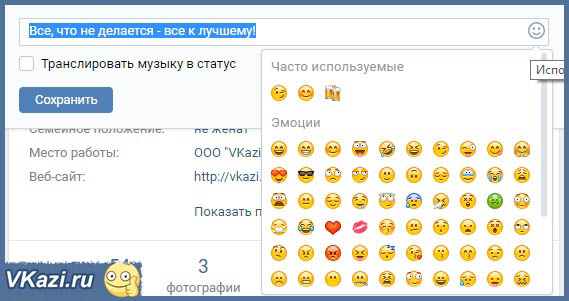
Таким образом, причины в пользу отказа от отдельной клавиатуры эмодзи действительно существуют. Однако возможности iOS все равно позволят сохранить возможность ввода смайликов и других иконок — функция называется «Сокращения». Она позволяет использовать любую последовательность букв, цифр или других символов для ввода более длинного слова, фразы, целого предложения или, как в нашем случае, эмодзи.
1. Открываем Настройки -> Основные -> Клавиатуры -> Сокращения .
2. Нажимаем на «+ » в верхнем правом углу для создания нового сокращения.
3. В верхнем поле под названием «Фраза » вводим желаемый символ эмодзи.
4. В нижнем поле под названием «Сокращение » вводим желаемую комбинацию из букв, цифр или символов и выбираем «Сохранить ».
5. Готово. У нас получилось первое сокращение. Теперь повторите пункты 2,3 и 4 для всех необходимых вам символов эмодзи.
Теперь можно вернуться на одно меню вверх: Настройки -> Основные -> Клавиатуры , выбрать пункт «Клавиатуры » и отключить «Эмодзи ». При написании сообщений или любых других текстов можно использовать созданные ранее комбинации , которые система автоматически будет превращать в смайлики и иконки. Автокоррекция и другие параметры ввода на этот процесс никак не влияют.
При написании сообщений или любых других текстов можно использовать созданные ранее комбинации , которые система автоматически будет превращать в смайлики и иконки. Автокоррекция и другие параметры ввода на этот процесс никак не влияют.
Аналогично вы можете поступить с любыми другими словами или даже целыми предложениями, которые вам приходится регулярно вводить, тратя на это достаточно много времен. Функция «Сокращения» в iOS очень полезна, но потребует некоторого привыкания.
Хочешь получать от нас новости Apple? Да | Нет
сайт В новых версиях iOS Apple по умолчанию включает клавиатуру, содержащую символы эмодзи. Нельзя сказать, что она лишняя, но постепенно при наборе текста дополнительное переключение клавиатуры становится раздражающим фактором. К счастью, решение есть, и оно довольно простое. Для начала небольшое отступление. Уверен, несмотря на огромное количество различных иконок и смайликов на клавиатуре эмодзи, рядовой пользователь использует. Какими только приветственными словами я не встречал Вас, дорогой читатель, на страницах нашего сайта. Рад снова видеть Вас, что уж скрывать. Сегодня мы поговорим о том, как убрать клавиатуру Эмодзи и сохранить возможность ввода смайликов . Знаете, иногда у меня возникает ощущение, что я не делаю обзоры каких-то интересных связанных с iPad «фишек», а веду свой личный блог. Яблочный планшетник настолько сильно проник во все аспекты моей жизни, что и подумать страшно. Виновником данной статьи, например, является моя любимая девушка. Она обожает использовать смайлы Эмодзи в переписке, а я люблю обычные текстовые. Дело в том, что меня раздражает ожидание переключения на вышеуказанную клавиатуру, которое даже на iPhone 6 занимает не меньше секунды. Тем не менее, иногда мне хочется отправить какую-то колкую рожицу, поэтому приходится исхитряться. Так, какой же выход из положения я нашел?
Рад снова видеть Вас, что уж скрывать. Сегодня мы поговорим о том, как убрать клавиатуру Эмодзи и сохранить возможность ввода смайликов . Знаете, иногда у меня возникает ощущение, что я не делаю обзоры каких-то интересных связанных с iPad «фишек», а веду свой личный блог. Яблочный планшетник настолько сильно проник во все аспекты моей жизни, что и подумать страшно. Виновником данной статьи, например, является моя любимая девушка. Она обожает использовать смайлы Эмодзи в переписке, а я люблю обычные текстовые. Дело в том, что меня раздражает ожидание переключения на вышеуказанную клавиатуру, которое даже на iPhone 6 занимает не меньше секунды. Тем не менее, иногда мне хочется отправить какую-то колкую рожицу, поэтому приходится исхитряться. Так, какой же выход из положения я нашел?
Для начала немного истории и аналитики. Не так давно весь мир полнился опасениями по поводу странного молодежного сленга, который сперва использовался в переписке в социальных сетях, а немного позже начал пробиваться и в вполне реальный мир. Рост популярности текстовых сообщений того времени изменил многое. Сегодня мы живем в эру подобной революции. В центре нынешней истории смайлы и стики, самыми значимыми среди которых являются пресловутые Эмодзи.
Рост популярности текстовых сообщений того времени изменил многое. Сегодня мы живем в эру подобной революции. В центре нынешней истории смайлы и стики, самыми значимыми среди которых являются пресловутые Эмодзи.
Эмодзи были изобретены японскими сотовыми операторами для еще большей популяризации той самой переписки. Япония впереди планеты всей, что уж говорить. Тем не менее, они достаточно быстро вышли за рамки тогдашних телефонов и, распространившись далеко за пределы Японии, начали использоваться на самых разнообразных мобильных и не очень системах.
Западный мир полноценно узнал Эмодзи после их интеграции в виде отдельной клавиатуры в операционную систему iOS 5. Это было нечто. Пользователи ликовали. Примерно в это же время, в 2011 году, смайлы Эмодзи были стандартизированы консорциумом Юникода, став частью Unicode 6.0. В основе Эмодзи – простейшая двухбайтовая последовательность символов, которые распознаются программным обеспечением и заменяются изображениями. На данный момент система Эмодзи содержит в себе около тысячи или даже большее количество пиктограмм, включая различные вариации смайликов с разными типами кожи.
Использование Эмодзи современной молодежью сложно назвать данью моде. Скорее, так просто удобнее. Именно с помощью них можно точно и быстро выразить весь спектр своих чувств, если таковые вообще возникли. Такие дела.
Вернемся к «нашим баранам». Забегая вперед, отмечу, что для решения вопроса я решил воспользоваться самой обыкновенной автозаменой или, как их называют в Apple, сокращениями. Они уже успели упростить мне жизнь во множестве самых разнообразных моментов. Вам достаточно определить самыечастоиспользуемые смайлы и заменить их простыми текстовыми символами.
1. Запустите приложение Настройки операционной системы iOS на iPad.
Как добавить эмодзи в сообщения Microsoft Outlook
- Вы можете вставлять эмодзи в сообщения Outlook в настольных и мобильных приложениях.
- Чтобы вставить смайлики в электронное письмо в настольной версии Outlook, вам потребуется использовать сочетание клавиш.

- Outlook позволяет вставлять эмодзи в мобильное приложение с помощью предварительно загруженной клавиатуры телефона.
Какой была бы электронная переписка без эмодзи? Скучно, вот что.
Эти крошечные значки вставляются в цифровые сообщения для передачи эмоций. Они варьируются от смайликов и животных до предметов и дорожных знаков. Как и другие почтовые клиенты, Outlook позволяет вставлять эмодзи в тело письма.
Если вы устали создавать текстовые смайлики и хотите добавить несколько смайликов, чтобы подчеркнуть свои чувства в своем сообщении, вот как вставить их в электронные письма Microsoft Outlook на компьютере и мобильном устройстве.
Как вставить эмодзи в Outlook на рабочем столе
1. Откройте Outlook и нажмите «Новая электронная почта».
2. Выберите текст сообщения электронной почты, а затем нажмите Windows + точка, чтобы открыть панель выбора смайликов. На Mac используйте Control + Command + Space, чтобы открыть панель.
На Mac используйте Control + Command + Space, чтобы открыть панель.
3. Нажмите на эмодзи, чтобы вставить его.
Подсказка: Если вы нажмете Вставить , а затем выберите Онлайн-изображения , вы можете выполнить поиск эмодзи или других изображений для включения, а затем нажать Вставить , когда найдете изображение, которое хотите использовать.
Как вставить эмодзи в Outlook на мобильном телефоне
1. Откройте приложение Outlook и начните составлять новое сообщение.![]()
2. Нажмите на значок смайлика на клавиатуре.
Пользователи Android могут использовать свою библиотеку эмодзи Gboard, но у пользователей Apple также есть библиотека эмодзи клавиатуры. Крисси Монтелли/Инсайдер3. Нажмите на смайлик, который хотите вставить.
Вы можете просмотреть весь набор смайликов, проводя пальцем вверх и вниз по клавиатуре. Крисси Монтелли/Инсайдер 4.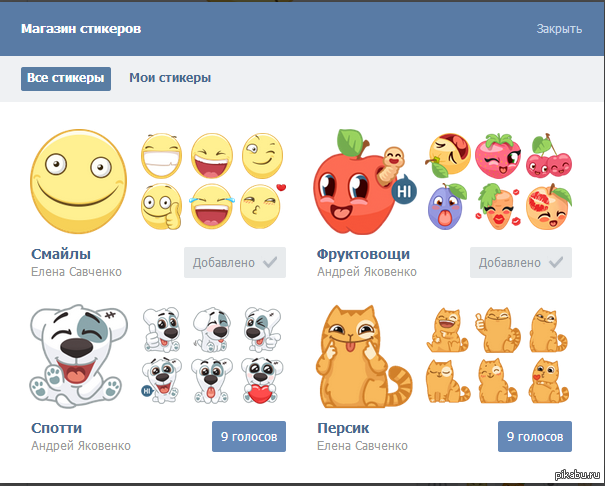 Смайлики, на которые вы нажмете, появятся в теле вашего письма.
Смайлики, на которые вы нажмете, появятся в теле вашего письма.
5. Чтобы вернуться к обычной клавиатуре после выбора предпочитаемых смайликов, коснитесь клавиши ABC.
Крисси Монтелли
Крисси Монтелли — писатель и создатель контента из Лонг-Айленда, штат Нью-Йорк. Она является автором двух сборников стихов, Heart Float (Bottlecap Press) и Going to Ithaca (Ghost City Press), а также различных онлайн-публикаций.
Узнайте больше от нее на chrissymontelli.wordpress.com.
Она является автором двух сборников стихов, Heart Float (Bottlecap Press) и Going to Ithaca (Ghost City Press), а также различных онлайн-публикаций.
Узнайте больше от нее на chrissymontelli.wordpress.com.
ПодробнееПодробнее
Кайл Уилсон
Кайл Уилсон — редактор справочной группы из Британской Колумбии, Канада. Помимо Insider, его работы также публиковались в таких изданиях, как The Verge, VICE, Kotaku и других. Он периодически является приглашенным соведущим субботнего технического шоу «Tech Talk» на станции iHeartRadio C-FAX 1070.
Не стесняйтесь обращаться к нему в Твиттере, где его можно найти большую часть времени, @KWilsonMG.
ПодробнееПодробнее
эмодзи с клавиатуры | Блог mail.com
Вернуться на страницу блога
12 июня 2022 г.Все мы знаем, как создавать эмодзи на своих телефонах, но знаете ли вы, что на вашем ноутбуке есть клавиатура с эмодзи? Сегодня мы покажем вам три простых способа сделать смайлики на компьютере — будь то Windows или Mac — и где найти смайлики в электронной почте mail.com.
Эмоджи для вашего ноутбука
Лучший способ получить смайлики на компьютере — открыть виртуальную клавиатуру или окно, где вы можете выбрать из широкого спектра смайликов, смайликов и других символов. Продолжайте читать, чтобы найти правильный метод для вашего компьютера.
Использование панели эмодзи в Windows
Если вы хотите создавать смайлики на своем компьютере, один из самых простых способов — открыть панель смайликов в программе, которую вы используете для написания текста. В приложениях Microsoft, таких как Блокнот или Word, или в веб-браузере Edge нажмите клавишу Windows + ; (точка с запятой) или клавишу Windows +. (точка), чтобы открыть окно, в котором можно вставить эмодзи, каомодзи или специальный символ. Для смайлов нажмите на смайлик, а затем на категорию «Люди», «Еда и растения» и т. д. Затем начните вводить название смайлика, который вы ищете (например, введите «гамбургер», и появится смайлик с гамбургером) или прокрутите вниз. панель. Как только вы найдете нужный смайлик, нажмите, и он будет вставлен в ваш текст.
В приложениях Microsoft, таких как Блокнот или Word, или в веб-браузере Edge нажмите клавишу Windows + ; (точка с запятой) или клавишу Windows +. (точка), чтобы открыть окно, в котором можно вставить эмодзи, каомодзи или специальный символ. Для смайлов нажмите на смайлик, а затем на категорию «Люди», «Еда и растения» и т. д. Затем начните вводить название смайлика, который вы ищете (например, введите «гамбургер», и появится смайлик с гамбургером) или прокрутите вниз. панель. Как только вы найдете нужный смайлик, нажмите, и он будет вставлен в ваш текст.
Вставка эмодзи на Mac
Если вы используете Mac, вы можете выполнить аналогичный процесс, чтобы вставить смайлики. Просто щелкните любое текстовое поле, затем нажмите Command + Control + Space на клавиатуре. Откроется панель, и вы сможете выбрать свой смайлик из списка. Простой щелчок добавит эмодзи к вашему тексту.
Добавление эмодзи с помощью сенсорной клавиатуры в Windows 10
Посмотрите на панель задач Windows в нижней части экрана и найдите значок клавиатуры. Нажав на нее, вы откроете сенсорную клавиатуру. Если вы не видите значок клавиатуры, щелкните правой кнопкой мыши пустое место на панели задач, чтобы открыть меню, затем выберите «Панели инструментов» > «Сенсорная клавиатура». Открыв сенсорную клавиатуру, выберите клавишу со смайликом в левом нижнем углу клавиатуры. Теперь вы можете нажимать на смайлики, чтобы вводить их в свой текст.
Нажав на нее, вы откроете сенсорную клавиатуру. Если вы не видите значок клавиатуры, щелкните правой кнопкой мыши пустое место на панели задач, чтобы открыть меню, затем выберите «Панели инструментов» > «Сенсорная клавиатура». Открыв сенсорную клавиатуру, выберите клавишу со смайликом в левом нижнем углу клавиатуры. Теперь вы можете нажимать на смайлики, чтобы вводить их в свой текст.
Клавиатура Emojis в вашем письме mail.com
Когда вы пишете электронное письмо в своей учетной записи mail.com, просто щелкните символ смайлика на верхней панели навигации окна «Написать электронное письмо». Откроется панель с широким выбором смайлов:
Вы можете вставлять широкий выбор эмодзи в свои электронные письма mail.comПолезно знать: смайлики
Вам не обязательно нужна панель смайликов, чтобы вставить маркеры эмоций в ваш текст. До того, как появились эмодзи, люди набирали комбинацию символов, символизирующую выражение лица, самым известным из которых является :-). Если вы сегодня вводите эти комбинации символов, многие приложения и платформы автоматически переключают ваши набранные смайлики на смайлики, которые они представляют. А если нет, то они добавят вашему общению некий олдскульный шарм. Вот несколько самых известных самодельных смайликов:
До того, как появились эмодзи, люди набирали комбинацию символов, символизирующую выражение лица, самым известным из которых является :-). Если вы сегодня вводите эти комбинации символов, многие приложения и платформы автоматически переключают ваши набранные смайлики на смайлики, которые они представляют. А если нет, то они добавят вашему общению некий олдскульный шарм. Вот несколько самых известных самодельных смайликов:
| Счастливое лицо | 🙂 двоеточие + знак минус + закрывающие скобки 😀 двоеточие + знак минус + заглавная буква D |
| Грустное лицо | 🙁 двоеточие + знак минус + открывающая скобка :’-( двоеточие + апостроф + знак минус + открывающие скобки |
| Лицо Джоки | 😉 точка с запятой + знак минус + закрывающие скобки |
| Смущенное лицо | :-/ двоеточие + знак минус + обратная косая черта |
| Потрясенное лицо | :-O двоеточие + знак минус + заглавная O |
| Злое лицо | X-( заглавная буква X + знак минус + открывающая скобка |
Мы надеемся, что эта статья поможет вам в полной мере выразить себя при письме на компьютере! 😀 Мы с нетерпением ждем ваших отзывов ниже.
Изображения: 1&1/pixabay
Опубликовано в
Эл. адрес Как Тенденции
22 люди нашли эту статью полезной.
Эта статья была полезна
Эта статья не помогла
Спасибо за отзыв!Связанные статьи
19 сентября 2022 г.Как оцифровывать фотографии: от мобильных приложений до сервисов сканирования
Хотите знать, как оцифровать фотографии? От фотоприложений на телефоне или ноутбуке до оборудования и услуг сканирования — изучите варианты оцифровки старых фотографий. более
более
Импорт контактов в вашу учетную запись электронной почты
Отслеживание всех ваших контактов иногда может показаться сложной задачей, но вы можете упростить ее, импортировав контакты электронной почты в свою онлайн-адресную книгу mail.com! более
05 сентября 2022 г.Как отвечать на рабочие электронные письма, которые вас расстраивают
Получили расстраивающее электронное письмо на работе? Наше руководство поможет вам справиться с негативными эмоциями и освежить свой профессиональный язык электронной почты, прежде чем отвечать. более
более
Как отправить эмодзи на Apple Watch
Смайлики на Apple Watch (Изображение предоставлено iMore)Любите вы их или ненавидите, смайлики всегда с вами. Они забавны, потому что позволяют нам выразить себя с помощью простого значка, и хотя смайлики могут выглядеть по-разному на других платформах, все они имеют одно и то же значение. Итак, хотя вы можете отправлять тонны сообщений, наполненных смайликами, на своем любимом iPhone, знаете ли вы, что вы также можете отправлять их прямо со своих Apple Watch? Одним движением запястья вы можете бомбардировать своих любимых людей любимыми смайликами, чтобы отвечать на их сообщения. И вы можете использовать не только эмодзи, но и свои собственные персонализированные мемодзи.
Вот как отправлять любимые смайлики прямо с Apple Watch, будь то Apple Watch Series 7 или более ранней версии с watchOS 8. ваших Apple Watch.

- Коснитесь области сообщений .
- Коснитесь кнопки смайлика (она выглядит как улыбающееся лицо).
- Прокрутите вверх или вниз, чтобы найти нужный смайлик, используя палец или Digital Crown . Наиболее часто используемые эмодзи отображаются в верхней части экрана.
- Нажмите на символ emoji , который будет вставлен в ваше сообщение.
- затем закончите остальную часть сообщения, если вам нужно добавить текст.

- Коснитесь Отправить .
Как отправлять стикеры Memoji на Apple Watch
Помимо обычных эмодзи, вы можете отправлять стикеры Memoji прямо со своих лучших Apple Watch. Вот как.
- Запустите Сообщения с главного экрана Apple Watch.
- Выберите диалог , в котором вы хотите отправить сообщение.
- При желании вы можете нажать Новое сообщение вверху, чтобы начать с нуля.
- Коснитесь значка App Store рядом с цифрой 9.0019 область сообщений .
- Нажмите кнопку Memoji .

- Прокрутите наклеек Memoji пальцем или Digital Crown .
- Нажмите на наклейку Memoji , которую вы хотите использовать. Это вызовет разные выражения лица для каждого из них.
- Коснитесь выражения лица для стикера Memoji , который вы хотите использовать. Он будет отправлен немедленно.
- Если вы составляли новое сообщение, убедитесь, нажмите Отправить , так как он не будет отправлен сразу, как в существующих разговорах.
Как перейти к категориям эмодзи на Apple Watch
Существуют десятки эмодзи, и регулярно добавляются новые. Итак, как вы должны найти идеальный смайлик для ответа, если он не появляется в ваших наиболее часто используемых смайликах? Не волнуйтесь; Apple Watch также позволяют просматривать каждую категорию смайликов.
Итак, как вы должны найти идеальный смайлик для ответа, если он не появляется в ваших наиболее часто используемых смайликах? Не волнуйтесь; Apple Watch также позволяют просматривать каждую категорию смайликов.
- Откройте Сообщения на главном экране Apple Watch.
- Выберите разговор , в котором вы хотите отправить сообщение, или начните Новое сообщение с нуля, если хотите.
- Коснитесь области сообщений .
- Нажмите кнопку смайлика .
- Прокрутите пальцем вниз часто используемых эмодзи или Digital Crown .
- Коснитесь категории нужных смайликов.

- Найдите и выберите свой смайлик , чтобы вставить его в свое сообщение.
- Коснитесь Отправить .
Как использовать Scribble для отправки смайлика на Apple Watch
Вы также можете используйте функцию Scribble на Apple Watch, чтобы отправить смайлик. Вы не можете нарисовать смайлик (или какашки), но вы можете использовать средство выбора смайликов прямо из интерфейса Scribble. Вот как.
- Откройте Сообщения на Apple Watch.
- Коснитесь разговора или коснитесь Новое сообщение , чтобы создать его с нуля.
- Коснитесь области сообщения .
- Напишите свое сообщение пальцем.

- Коснитесь слова, которое можно перевести в смайлик. Например, «лол», «суши» или старое доброе «какашки».
- Прокрутите по доступным параметрам с помощью Digital Crown , пока не увидите emoji .
- Выберите свой эмодзи .
- Коснитесь Отправить .
Выразите себя с помощью emoji
Как видите, отправлять любимые смайлики друзьям и родственникам через Apple Watch очень просто. В конце концов, зачем тратить время на написание сообщений, если достаточно одного смайлика?
Обновлено в апреле 2022 г.: Обновлено для watchOS 8.